By Nathan E. Malpass, Last Update: March 4, 2024
Smartphones sind zu Schatzkammern für persönliche und berufliche Gespräche geworden. Ob es sich um Textnachrichten mit geliebten Menschen, wichtige arbeitsbezogene Diskussionen oder sentimentale Gespräche mit Freunden handelt – die Nachrichten, die wir senden und empfangen, enthalten eine Fülle von Informationen und Erinnerungen. Aber was passiert, wenn Sie versehentlich eine Nachricht löschen und später deren Bedeutung erkennen? Gibt es einen Weg weiter? So suchen Sie gelöschte Nachrichten auf dem iPhone?
In diesem Artikel führen wir Sie durch den Prozess, wie Sie gelöschte Nachrichten auf Ihrem iPhone suchen. Wir werden sowohl native Methoden als auch a untersuchen Top-Software zur Textwiederherstellung für das iPhone von Drittanbietern um Ihnen dabei zu helfen, die wertvollen Gespräche wiederzufinden, von denen Sie dachten, dass sie für immer verloren waren. Wenn Sie sich also jemals gefragt haben, wie Sie gelöschte Nachrichten auf Ihrem iPhone wiederherstellen können, lesen Sie weiter, um die Geheimnisse der Wiederherstellung digitaler Nachrichten zu lüften.
Teil Nr. 1: Wie kann ich gelöschte Nachrichten auf dem iPhone suchen und abrufen?Teil Nr. 2: Das beste Tool zum Nachschlagen und Abrufen gelöschter Nachrichten auf dem iPhoneKonklusion
Teil Nr. 1: Wie kann ich gelöschte Nachrichten auf dem iPhone suchen und abrufen?
Methode Nr. 1: Zuletzt gelöschten Ordner verwenden
Wenn Sie eine Nachricht auf Ihrem iPhone löschen, verschwindet sie nicht sofort im digitalen Abgrund. Apple hat mit dem Ordner „Zuletzt gelöscht“ ein Sicherheitsnetz für Ihre Nachrichten bereitgestellt. So nutzen Sie diese integrierte Funktion, um möglicherweise gelöschte Nachrichten wiederherzustellen:
- Entsperren Sie Ihr iPhone: Entsperren Sie zunächst Ihr iPhone mit Ihrem Passcode, Ihrer Face ID oder Touch ID.
- Öffnen Sie die Nachrichten-App: Suchen Sie die Nachrichten-App auf Ihrem Startbildschirm und tippen Sie darauf.
- Navigieren Sie zum Ordner „Zuletzt gelöscht“: Tippen Sie in der Nachrichten-App auf "Zurück" (normalerweise in der oberen linken Ecke zu finden), bis Sie sich im Hauptbildschirm „Nachrichten“ befinden. Tippen Sie nun auf "Bearbeiten" in der oberen linken Ecke. Du wirst sehen „Kürzlich gelöscht“ erscheinen auf der linken Seite. Tippen Sie darauf.
- Gelöschte Nachrichten durchsuchen: Im Ordner „Zuletzt gelöscht“ finden Sie alle Nachrichten, die Sie in den letzten 30 Tagen gelöscht haben. Scrollen Sie durch die Liste, um die Nachricht(en) zu finden, die Sie wiederherstellen möchten.
- Wählen Sie Nachrichten zum Wiederherstellen aus: Um eine Nachricht wiederherzustellen, tippen Sie darauf, um sie auszuwählen. Neben der Nachricht wird ein blaues Häkchen angezeigt. Bei Bedarf können Sie mehrere Nachrichten auswählen.
- Nachrichten wiederherstellen: Wenn Sie die Nachrichten ausgewählt haben, die Sie wiederherstellen möchten, tippen Sie auf "Genesen" Schaltfläche in der unteren rechten Ecke des Bildschirms.
- Wiederherstellung bestätigen: Es erscheint eine Bestätigungsaufforderung. Tippen Sie zur Bestätigung erneut auf „Wiederherstellen“. Die ausgewählten Nachrichten werden nun zurück in Ihren Hauptnachrichtenordner verschoben.
- Überprüfen Sie Ihre Nachrichten: Kehren Sie zum Hauptbildschirm „Nachrichten“ zurück. Dort sollten Sie die wiederhergestellten Nachrichten finden.
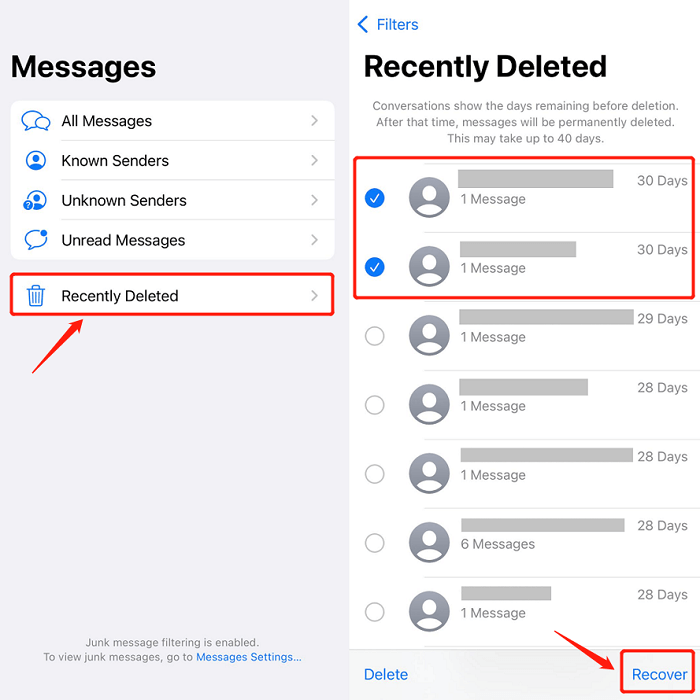
Beachten Sie, dass Nachrichten im Ordner „Zuletzt gelöscht“ nach 30 Tagen automatisch entfernt werden. Daher ist es wichtig, schnell zu handeln, wenn Sie gelöschte Nachrichten mit dieser Methode wiederherstellen möchten. Wenn Ihre Nachrichten bereits aus diesem Ordner gelöscht wurden oder Sie nach Nachrichten suchen, die vor mehr als 30 Tagen gelöscht wurden, müssen Sie andere Methoden ausprobieren, einschließlich Tools und Backups von Drittanbietern. Wir werden diese in den folgenden Abschnitten behandeln.
Methode Nr. 2: Verwenden von iTunes-Backups
Wenn Ihre gelöschten Nachrichten nicht im Ordner „Zuletzt gelöscht“ verfügbar sind oder Sie versuchen, vor einiger Zeit gelöschte Nachrichten wiederherzustellen, kann die Verwendung eines iTunes-Backups eine wertvolle Methode sein. So suchen Sie mit iTunes nach gelöschten Nachrichten auf dem iPhone:
- Verbinden Sie Ihr iPhone mit Ihrem Computer: Verbinden Sie Ihr iPhone über ein USB-Kabel mit dem Computer, den Sie regelmäßig zum Sichern Ihres Geräts mit iTunes verwenden.
- Öffnen Sie iTunes: Starten Sie das iTunes Anwendung auf Ihrem Computer, wenn diese nicht automatisch geöffnet wird, wenn Sie Ihr iPhone anschließen.
- Wählen Sie Ihr Gerät aus: Suchen Sie in iTunes Ihr iPhone-Symbol und klicken Sie darauf. Es sollte in der oberen linken Ecke des iTunes-Fensters erscheinen.
- Wählen Sie „Backup wiederherstellen“: Unter "Zusammenfassung" Auf der Registerkarte für Ihr Gerät finden Sie die "Sicherungen" Abschnitt. Hier sehen Sie die "Backup wiederherstellen" Möglichkeit. Klick es an.
- Wählen Sie das Backup: Nach Auswahl der Backup-Option wird in einem Fenster eine Liste der verfügbaren Backups angezeigt. Wählen Sie anhand des Erstellungsdatums und der Erstellungszeit das am besten geeignete Backup aus und stellen Sie sicher, dass es die Nachrichten enthält, die Sie wiederherstellen möchten.
- Starten Sie die Wiederherstellung: Klicken Sie auf „WiederherstellenKlicken Sie auf die Schaltfläche „, um den Wiederherstellungsvorgang zu starten. iTunes überschreibt die aktuellen Daten und Einstellungen Ihres iPhones mit den Informationen aus dem ausgewählten Backup.
- Warten auf Abschluss: Abhängig von der Größe des Backups kann der Wiederherstellungsvorgang einige Zeit dauern. Lassen Sie Ihr iPhone während dieser Zeit mit Ihrem Computer verbunden.
- iPhone-Setup abschließen: Sobald die Wiederherstellung abgeschlossen ist, wird Ihr iPhone neu gestartet. Befolgen Sie die Anweisungen auf dem Bildschirm, um Ihr Gerät einzurichten, einschließlich der Anmeldung mit Ihrer Apple-ID und der Konfiguration Ihrer Einstellungen.
- Wiederhergestellte Nachrichten überprüfen: Starten Sie nach Abschluss der Einrichtung die Nachrichten-App auf Ihrem iPhone und überprüfen Sie, ob die gelöschten Nachrichten erfolgreich aus dem Backup wiederhergestellt wurden.
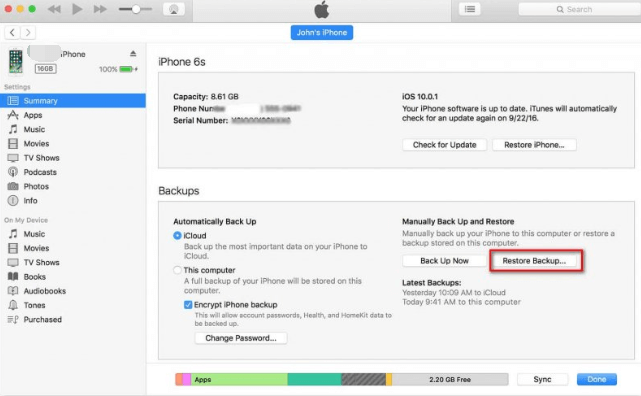
Es ist wichtig zu beachten, dass bei Verwendung dieser Methode Ihre aktuellen iPhone-Daten durch die Daten aus dem ausgewählten iTunes-Backup ersetzt werden. Stellen Sie sicher, dass Sie ein Backup auswählen, das die Nachrichten enthält, die Sie wiederherstellen möchten, ohne dass andere wichtige Daten verloren gehen. Wenn Sie sich nicht sicher sind, welches Backup Sie wählen sollen, können Sie nach alternativen Methoden suchen oder den Apple Support um Rat fragen.
Methode Nr. 3: Verwenden von iCloud-Backups
Wenn Sie Ihr iPhone regelmäßig sichern iCloudkönnen Sie iCloud-Backups verwenden, um gelöschte Nachrichten wiederherzustellen. So geht's:
- Überprüfen Sie die iCloud-Sicherung: Stellen Sie sicher, dass Ihr iPhone so eingestellt ist, dass es automatisch in iCloud sichert. Gehen Sie dazu zu "Einstellungen" Tippen Sie auf Ihrem iPhone oben auf Ihren Namen und wählen Sie dann aus "iCloud"und schließlich tippen Sie auf "ICloud Backup". Stellen Sie sicher, dass die Funktion aktiviert ist, und tippen Sie dann auf „Jetzt sichern“ um bei Bedarf manuell ein Backup auszulösen. Dadurch wird sichergestellt, dass Ihre neuesten Nachrichten in die Sicherung einbezogen werden.
- Löschen Sie Ihr iPhone (Optional): Wenn Sie gelöschte Nachrichten wiederherstellen möchten, ohne Ihre aktuellen Daten zu überschreiben, können Sie diesen Schritt überspringen. Wenn Sie sich jedoch nicht sicher sind, ob Ihre neuesten Nachrichten in Ihrem iCloud-Backup enthalten sind, können Sie erwägen, Ihr iPhone auf die Werkseinstellungen zurückzusetzen. Gehen Sie dazu zu „Einstellungen“ > „Allgemein“ > „Zurücksetzen“ > „Alle Inhalte und Einstellungen löschen“. Dadurch werden alle Daten von Ihrem iPhone entfernt.
- Richten Sie Ihr iPhone ein: Nachdem Sie Ihr iPhone gelöscht haben, befolgen Sie den anfänglichen Einrichtungsvorgang, bis Sie zum Bildschirm „Apps & Daten“ gelangen.
- Wählen Sie „Aus iCloud-Backup wiederherstellen“: Auf dem „Apps & Daten“ Bildschirm, wählen Sie die „Aus iCloud-Backup wiederherstellen“ .
- Bei iCloud anmelden: Geben Sie Ihre Apple-ID und Ihr Passwort ein, um sich bei Ihrem iCloud-Konto anzumelden.
- Wählen Sie ein Backup: Wählen Sie das relevanteste iCloud-Backup basierend auf Datum und Uhrzeit der Erstellung aus. Stellen Sie sicher, dass diese Sicherung die gelöschten Nachrichten enthält, die Sie wiederherstellen möchten.
- Stellen Sie Ihr iPhone wieder her: Der Wiederherstellungsprozess beginnt. Ihr iPhone lädt das ausgewählte iCloud-Backup herunter und installiert es.
- Komplette Einrichtung: Sobald die Wiederherstellung abgeschlossen ist, befolgen Sie die Anweisungen auf dem Bildschirm, um die Einrichtung abzuschließen, einschließlich der Konfiguration Ihrer Einstellungen und der Anmeldung mit Ihrer Apple-ID.
- Nach wiederhergestellten Nachrichten suchen: Öffnen Sie nach Abschluss der Einrichtung die Nachrichten-App auf Ihrem iPhone und prüfen Sie, ob die gelöschten Nachrichten aus dem iCloud-Backup wiederhergestellt wurden.

Die Verwendung von iCloud-Backups kann eine bequeme Möglichkeit sein, gelöschte Nachrichten wiederherzustellen, ohne dass ein Computer erforderlich ist. Bedenken Sie jedoch, dass diese Methode Ihre aktuellen iPhone-Daten durch die Daten aus dem ausgewählten iCloud-Backup ersetzt. Seien Sie bei der Auswahl eines Backups vorsichtig, um sicherzustellen, dass Sie die benötigten Nachrichten wiederherstellen, ohne andere wichtige Daten zu verlieren.
Methode Nr. 4: Verwenden von Finder-Backups auf dem Mac
Es besteht die Möglichkeit, dass Sie Ihr gefunden haben iCloud-Backup verschwindet, Keine Sorge. Wenn Sie Ihr iPhone regelmäßig mit Ihrem Mac und Finder (für Geräte mit iOS 13 und höher) sichern, können Sie Finder-Backups verwenden, um gelöschte Nachrichten wiederherzustellen. So suchen Sie mit dem Finder nach gelöschten Nachrichten auf dem iPhone:
- Verbinden Sie Ihr iPhone mit Ihrem Mac: Verbinden Sie Ihr iPhone über ein USB-Kabel mit Ihrem Mac.
- Finder öffnen: Starten Sie die Finder-Anwendung auf Ihrem Mac, wenn sie beim Anschließen Ihres iPhones nicht automatisch geöffnet wird.
- Wählen Sie Ihr Gerät aus: In der Finder-Seitenleiste unter "Standorte" Im Abschnitt sollte Ihr iPhone aufgelistet sein. Klick es an.
- Wählen Sie „Backup wiederherstellen“: Auf der Registerkarte „iPhone-Übersicht“ im Finder sehen Sie das "Backup wiederherstellen" Möglichkeit. Klick es an.
- Wählen Sie das Backup aus: Es erscheint ein Fenster mit einer Liste der verfügbaren Backups. Wählen Sie anhand des Datums und der Uhrzeit der Erstellung das relevanteste Backup aus. Stellen Sie sicher, dass die Sicherung die Nachrichten enthält, die Sie wiederherstellen möchten.
- Starten Sie die Wiederherstellung: Klicken Sie auf "Wiederherstellen" Klicken Sie auf die Schaltfläche, um den Wiederherstellungsvorgang zu starten. Der Finder löscht die vorhandenen Daten und Einstellungen Ihres iPhones und ersetzt sie durch die Daten aus dem ausgewählten Backup.
- Warten Sie auf den Abschluss: Der Wiederherstellungsvorgang kann je nach Größe des Backups einige Zeit dauern. Stellen Sie sicher, dass Ihr iPhone während des gesamten Vorgangs mit Ihrem Mac verbunden bleibt.
- Komplettes iPhone-Setup: Sobald die Wiederherstellung abgeschlossen ist, wird Ihr iPhone neu gestartet. Befolgen Sie die Anweisungen auf dem Bildschirm, um Ihr Gerät einzurichten, einschließlich der Anmeldung mit Ihrer Apple-ID und der Konfiguration Ihrer Einstellungen.
- Nach wiederhergestellten Nachrichten suchen: Öffnen Sie nach Abschluss der Einrichtung die Nachrichten-App auf Ihrem iPhone und prüfen Sie, ob die gelöschten Nachrichten aus dem Backup wiederhergestellt wurden.
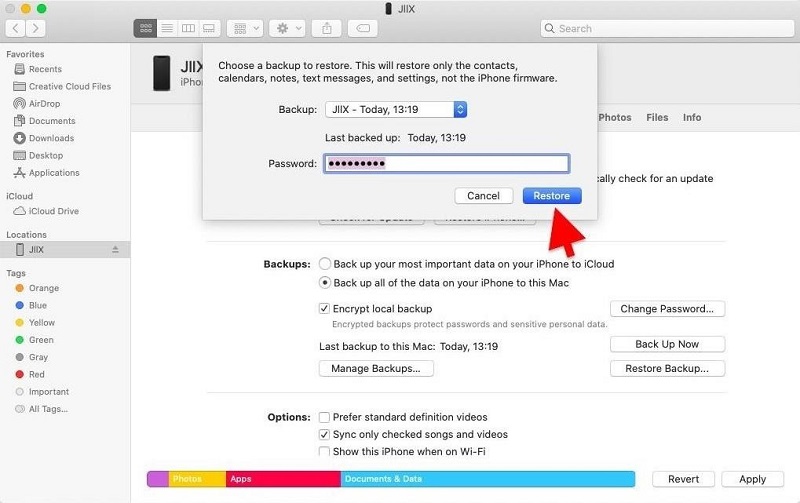
Methode Nr. 5: Durch Kontaktaufnahme mit Ihrem Mobilfunkanbieter
Wenn Sie alle oben genannten Optionen ausgeschöpft haben und Ihre gelöschten Nachrichten immer noch nicht wiederherstellen können, sollten Sie darüber nachdenken, sich an Ihren Mobilfunkanbieter zu wenden, um Hilfe zu erhalten. So können Sie vorgehen:
- Kontaktieren Sie den Kundendienst: Rufen Sie die Kundendienst-Hotline Ihres Mobilfunkanbieters an. Die Kundensupportnummer finden Sie normalerweise auf der Website oder auf Ihrer Monatsrechnung.
- Erklären Sie die Situation: Wenn Sie sich an einen Kundendienstmitarbeiter wenden, erklären Sie ihm, dass Sie versehentlich wichtige Textnachrichten von Ihrem iPhone gelöscht haben und Hilfe bei der Wiederherstellung dieser Nachrichten benötigen. Seien Sie klar und prägnant über das Problem.
- Geben Sie die erforderlichen Informationen an: Der Kundendienstmitarbeiter fragt möglicherweise nach Details wie Ihren Kontoinformationen, Ihrer Telefonnummer sowie dem ungefähren Datum und der ungefähren Uhrzeit, zu der die Nachrichten gelöscht wurden. Geben Sie diese Informationen genau an.
- Erkundigen Sie sich nach Abrufoptionen: In einigen Fällen bewahren Mobilfunkanbieter Aufzeichnungen von Textnachrichten für einen begrenzten Zeitraum auf, insbesondere wenn sie für Abrechnungs- oder rechtliche Zwecke relevant sind. Fragen Sie den Vertreter, ob es eine Möglichkeit gibt, die gelöschten Nachrichten aus seinen Unterlagen wiederherzustellen. Beachten Sie, dass die Anbieter unterschiedliche Richtlinien haben und Ihnen bei dieser Anfrage möglicherweise nicht behilflich sein können.
- Befolgen Sie ihre Anweisungen: Wenn der Netzbetreiber eine mögliche Lösung oder ein Verfahren zum Abrufen von Nachrichten hat, befolgen Sie dessen Anweisungen genau. Dies kann das Ausfüllen eines Anfrageformulars oder die Bereitstellung zusätzlicher Informationen umfassen.
- Erwartungen verwalten: Bedenken Sie, dass Mobilfunkanbieter Textnachrichten in der Regel nicht über einen längeren Zeitraum aufbewahren und ihre Fähigkeit, gelöschte Nachrichten wiederherzustellen, möglicherweise eingeschränkt ist. Darüber hinaus unterliegen sie möglicherweise rechtlichen und datenschutzrechtlichen Einschränkungen, die ihre Fähigkeit beeinträchtigen, bei der Nachrichtenwiederherstellung zu helfen.
- Ziehen Sie rechtliche oder forensische Optionen in Betracht: Wenn die Nachrichten von größter Bedeutung sind und für rechtliche oder Ermittlungszwecke benötigt werden, sollten Sie sich an Rechtsexperten oder Experten für digitale Forensik wenden, die auf die Datenwiederherstellung von Mobilgeräten spezialisiert sind. Sie verfügen möglicherweise über fortschrittliche Tools und Techniken zur Wiederherstellung gelöschter Daten.
Denken Sie daran, dass der Erfolg dieser Methode von den Richtlinien und Fähigkeiten Ihres Mobilfunkanbieters abhängt. Auch wenn dies möglicherweise nicht immer erfolgreich ist, lohnt es sich, es als letzte Option zu prüfen, wenn Ihre gelöschten Nachrichten von entscheidender Bedeutung sind.
Teil Nr. 2: Das beste Tool zum Nachschlagen und Abrufen gelöschter Nachrichten auf dem iPhone
Während die Methoden, die wir zuvor besprochen haben, wertvoll sind, gibt es eine weitere leistungsstarke Lösung, die Ihre Chancen auf eine erfolgreiche Wiederherstellung gelöschter Nachrichten auf Ihrem iPhone erheblich erhöhen kann – FoneDog iOS Datenwiederherstellung.
iOS Datenrettung
Stellen Sie Fotos, Videos, Kontakte, Nachrichten, Anrufprotokolle, WhatsApp-Daten und mehr wieder her.
Stellen Sie Daten von iPhone, iTunes und iCloud wieder her.
Kompatibel mit dem neuesten iPhone und iOS.
Free Download
Free Download

FoneDog iOS Data Recovery ist eine professionelle Software von Drittanbietern, die speziell für die Wiederherstellung verlorener oder gelöschter Daten von iOS-Geräten, einschließlich iPhones, entwickelt wurde. Es handelt sich um ein umfassendes Tool, das mehrere Vorteile für die Nachrichtenwiederherstellung bietet.
FoneDog iOS Data Recovery wird vom iPhone 15 unterstützt und ist mit verschiedenen Datentypen kompatibel, darunter Textnachrichten, iMessages, Fotos, Videos, Kontakte und mehr. Dies bedeutet, dass nicht nur gelöschte Nachrichten, sondern auch andere wichtige Daten wiederhergestellt werden können.
So suchen Sie mit diesem Tool nach gelöschten Nachrichten auf dem iPhone:
- Hier ist eine vereinfachte Anleitung, wie Sie mit FoneDog iOS Data Recovery gelöschte Nachrichten von Ihrem iPhone wiederherstellen können:
- Herunterladen und installieren: Laden Sie zunächst FoneDog iOS Data Recovery herunter und installieren Sie es auf Ihrem Computer (sowohl Mac- als auch Windows-Versionen sind verfügbar).
- Starten Sie die Software: Führen Sie die Software aus und verbinden Sie Ihr iPhone über ein USB-Kabel mit Ihrem Computer.
- Wählen Sie einen Wiederherstellungsmodus: Wählen Sie den für Ihre Situation geeigneten Wiederherstellungsmodus aus (z. B. „Von iOS-Gerät wiederherstellen“).
- Scannen Sie Ihr iPhone: Klicken Sie "Scan starten" Damit FoneDog iOS Data Recovery Ihr iPhone nach gelöschten Daten, einschließlich Nachrichten, durchsuchen kann.
- Nachrichten in der Vorschau anzeigen und auswählen: Sobald der Scan abgeschlossen ist, können Sie eine Vorschau der wiederherstellbaren Nachrichten anzeigen. Wählen Sie die Nachrichten aus, die Sie wiederherstellen möchten.
- Gelöschte Nachrichten wiederherstellen: Klicken Sie auf "Genesen" um den Wiederherstellungsprozess zu starten. Die ausgewählten Nachrichten werden auf Ihrem Computer wiederhergestellt.
- Nachrichten auf Ihr iPhone übertragen: Wenn Sie die wiederhergestellten Nachrichten zurück auf Ihr iPhone übertragen möchten, können Sie dies mit iTunes oder anderen Methoden tun.

FoneDog iOS Data Recovery ist eine zuverlässige und effiziente Lösung zum Wiederherstellen gelöschter Nachrichten auf Ihrem iPhone. Bedenken Sie jedoch, dass es sowohl kostenlose als auch kostenpflichtige Versionen gibt, wobei die kostenpflichtige Version zusätzliche Funktionen und unbegrenzte Wiederherstellungsoptionen bietet. Es ist ein wertvolles Tool, das Sie in Ihrem Arsenal haben sollten, wenn Sie Wert auf Ihren Textnachrichtenverlauf legen und sicherstellen möchten, dass Sie gelöschte Nachrichten bei Bedarf abrufen können.
Menschen Auch LesenGelöst: Können Sie gelöschte Nachrichten im Messenger sehen?So sehen Sie gelöschte Nachrichten auf WhatsApp [ANDROID + iOS]
Konklusion
Im digitalen Zeitalter sind Textnachrichten von großem Wert, und deren Verlust kann belastend sein. Mit den richtigen Methoden und Tools können Sie jedoch gelöschte Nachrichten auf Ihrem iPhone erfolgreich wiederherstellen. Wir haben verschiedene Techniken untersucht So suchen Sie gelöschte Nachrichten auf dem iPhone, von der Verwendung integrierter Funktionen wie dem Ordner „Zuletzt gelöscht“ bis hin zu Lösungen von Drittanbietern wie FoneDog iOS Data Recovery.
Jede Methode hat ihre Vorzüge, abhängig von Ihrem spezifischen Szenario und Ihren Vorlieben. Ganz gleich, ob Sie sich auf iCloud- oder iTunes-Backups verlassen, sich an Ihren Mobilfunkanbieter wenden oder sich für eine benutzerfreundliche Software wie FoneDog iOS Data Recovery entscheiden: Der Schlüssel liegt darin, schnell zu handeln und den Ansatz zu wählen, der Ihren Anforderungen entspricht.
Denken Sie daran, dass Prävention unerlässlich ist: Erstellen Sie regelmäßig ein Backup Ihres iPhones, damit Sie Ihre Nachrichten und andere wichtige Daten schützen können. Auf diese Weise sind Sie besser auf unerwartete Datenverluste vorbereitet und können Ihre digitalen Erinnerungen intakt halten.


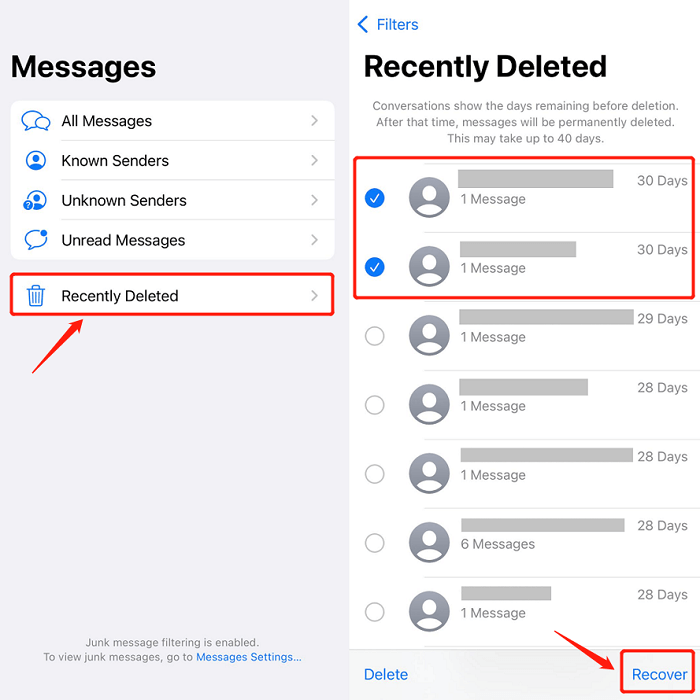
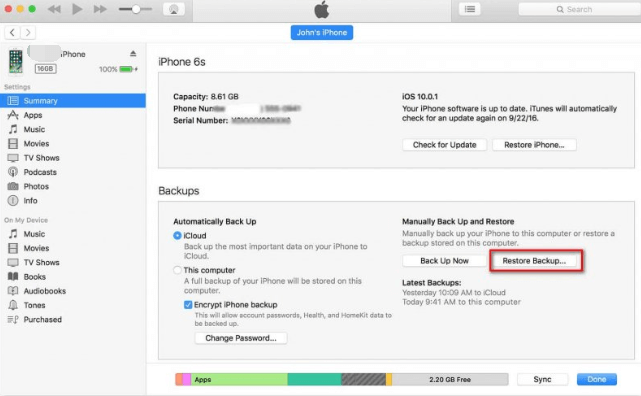

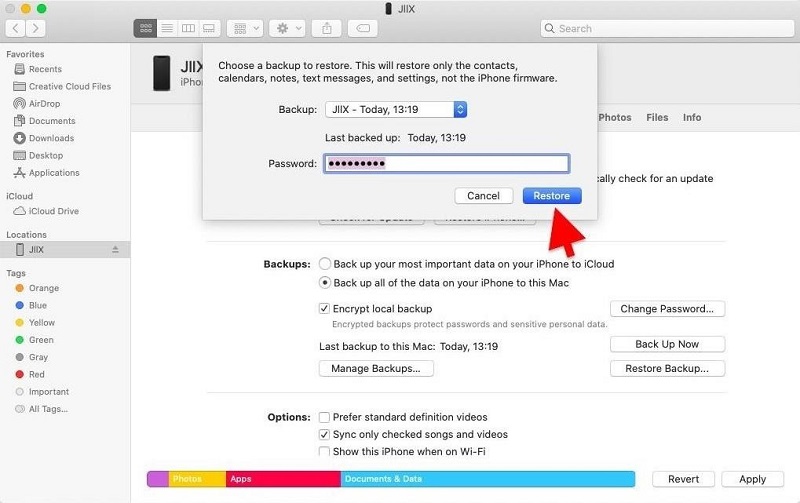


/
/